SSL을 사용하여 우분투 리눅스에 VSFTPD를 설치하는 방법을 배우고 싶습니까? 이 자습서에서는 SSL을 사용하여 VSFTPD라는 보안 FTP 서버를 설치하여 우분투 리눅스에서 통신을 암호화하는 데 필요한 모든 단계를 보여 드리겠습니다.
• Ubuntu 20.04
• Ubuntu 19.10
• Ubuntu 18.04
• VSFTPD 3.0.3
튜토리얼 우분투 - SSL 암호화를 사용하여 VSFTPD 서버를 설치
필요한 패키지를 설치합니다.
OpenSSL 명령을 사용하여 개인 키및 인증서를 만듭니다.
요청된 정보를 입력합니다.
COMMON_NAME 라는 옵션에서 IP 주소 또는 호스트 이름을 입력해야 합니다.
우리의 예에서, 우리는 IP 주소를 사용: 192.168.0.200
VSFTPD 서비스 구성 파일 검색
VSFTPD 서비스 구성 파일 편집
이 파일의 끝에 다음 줄을 추가합니다.
SSL을 사용하여 FTP 암호화와 관련된 다음 구성 선을 찾아 변경합니다.
SSL 사용을 활성화하고, 파일을 사용하기 위해 인증서 및 키 경로를 변경합니다.
다음은 구성 전에 파일 콘텐츠입니다.
다음은 구성 후 파일 내용입니다.
CHROOT 기능은 사용자가 홈 디렉터리에서 벗어나지 못하게 합니다.
CHROOT 기능에서 사용자를 제외하려면 목록 파일에 사용자 이름을 추가합니다.
다음은 파일 내용입니다.
예제에서는 TEST01이라는 계정을 제외했습니다.
FTP 서비스를 다시 시작합니다.
부팅 중에 VSFTPD 서비스가 자동으로 시작하도록 합니다.
축! 우분투에서 SSL 암호화를 사용하여 보안 VSFTP 서버 설치를 완료했습니다.
튜토리얼 우분투 - 안전한 VSFTPD 설치 테스트
사용자 계정 2개 만들기
이 예제에서는 TEST01이라는 사용자 계정이 CHROOT 기능에서 제외되었습니다.
CHROOT 목록 파일에 사용자 이름을 추가하여 이 계정을 제외했습니다.
원격 컴퓨터에서 WINSCP 소프트웨어를 다운로드하고 보안 FTP 서버에 연결하려고 합니다.
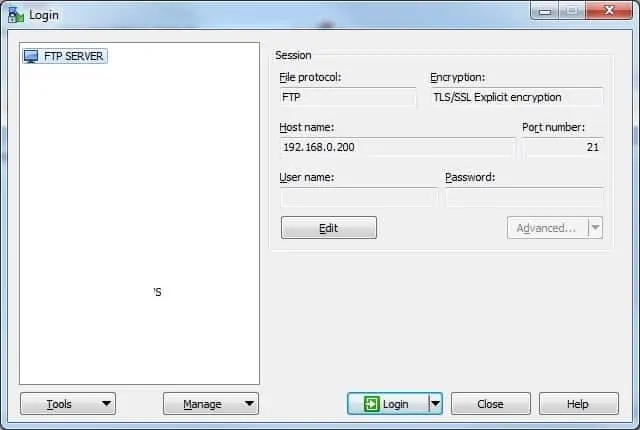
경고 메시지를 수락합니다.
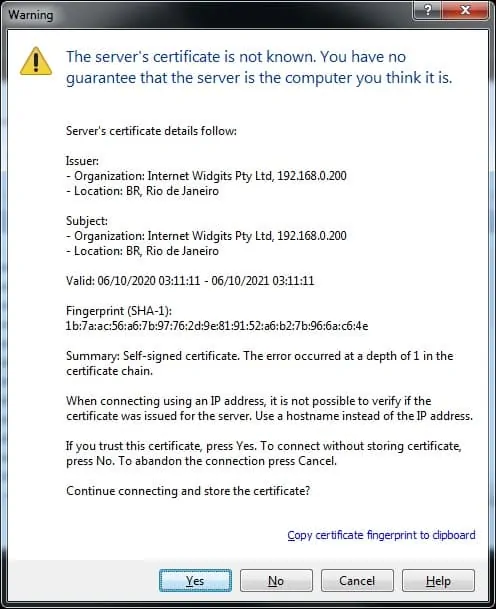
TEST01이라는 계정은 HOME 디렉터리 외부의 디렉터리에 액세스할 수 있습니다.

TEST02라는 계정은 HOME 디렉터리 외부의 디렉터리에 액세스할 수 없습니다.

축! SSL 암호화를 사용하여 VSFTPD 설치를 성공적으로 테스트했습니다.
